Convertir rápidamente todos los caracteres de tabulación en caracteres de espacio en Word
Kutools for Word
Normalmente, cuando necesitas convertir todos los caracteres de tabulación en espacios o reemplazar todas las tabulaciones por espacios en un documento, puedes usar el comando Buscar y reemplazar para encontrar y reemplazar rápidamente todos los caracteres de tabulación con espacios. Sin embargo, podrías necesitar algo de tiempo para aprender cómo reemplazar todas las tabulaciones con espacios en el documento. La utilidad Tab to Space de Kutools para Word puede convertir rápidamente todos los caracteres de tabulación en caracteres de espacio en todo el documento o en una parte del mismo.
Convertir todos los caracteres de tabulación en caracteres de espacio en todo el documento
Herramientas de productividad recomendadas para Word
Kutools for Word: Integrando IA 🤖, más de 100 funciones avanzadas ahorran el 50% de tu tiempo en el manejo de documentos.Descarga gratuita
Office Tab: Introduce pestañas similares a las de un navegador en Word (y otras herramientas de Office), simplificando la navegación entre múltiples documentos.Descarga gratuita
Haz clic en Kutools > Convertir > Tab to Space. Ver captura de pantalla:

Convertir todos los caracteres de tabulación en caracteres de espacio en todo el documento
Si deseas convertir todos los caracteres de tabulación en espacios en un documento como se muestra en la siguiente captura de pantalla, puedes hacerlo rápidamente de la siguiente manera:

1. Aplica la utilidad haciendo clic en Kutools > Convertir > Tab to Space.

2. Después de hacer clic en Tab to Space, aparecerá un cuadro de diálogo. Si deseas convertir todos los caracteres de tabulación en espacios en todo el documento, haz clic en Sí.
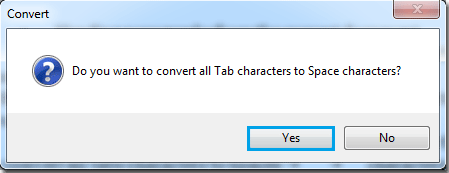
3. Después de hacer clic en Sí, aparecerá un cuadro de diálogo que te informará sobre el resultado de la conversión. Haz clic en Aceptar.

4. Se convertirán todos los caracteres de tabulación en espacios en el documento, como se muestra en las siguientes capturas de pantalla.
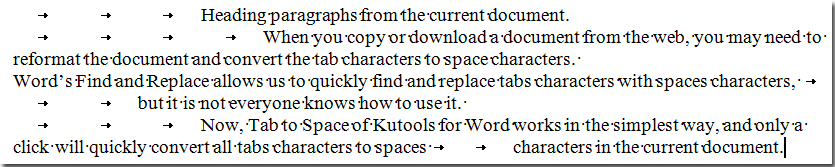 |
 |
Convertir todos los caracteres de tabulación en caracteres de espacio desde una selección del documento
Si solo deseas convertir todos los caracteres de tabulación de una parte del documento en espacios, puedes hacerlo de la siguiente manera:
1. Resalta y selecciona una parte del documento donde quieras reemplazar todas las tabulaciones con espacios.

2. Luego aplica la utilidad haciendo clic en Kutools > Convertir > Tab to Space.
3. Todos los caracteres de tabulación de la parte seleccionada del documento se convierten en caracteres de espacio. Ver capturas de pantalla:
 |
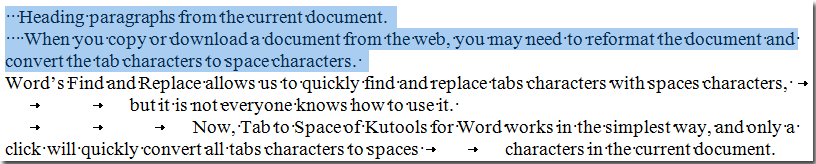 |
Las mejores herramientas para la productividad en Office
Kutools para Word - ¡Mejora tu experiencia en Word con más de 100 funciones sorprendentes!
🤖 Funciones de IA de Kutools: Asistente de IA / Asistente en Tiempo Real / Super Pulir (Preservar formato) / Super Traducir (Preservar formato) / Redacción AI / Revisión con IA...
📘 Dominio de Documentos: Dividir páginas / Combinar documentos / Exportar selección en varios formatos (PDF/TXT/DOC/HTML...) / Convertir por lote a PDF...
✏ Edición de Contenidos: Buscar y reemplazar en lote en múltiples archivos / Redimensionar todas las imágenes / Transponer filas y columnas de la tabla / Convertir tabla a texto...
🧹 Limpieza sin esfuerzo: Elimina espacios extras / Saltos de sección / Cuadros de texto / Hipervínculos / Para más herramientas de eliminación, accede al grupo Eliminar...
➕ Inserciones creativas: Insertar separadores de miles / Casillas de verificación / Botones de opción / Código QR / Código de Barras / Múltiples imágenes / Descubre más en el grupo Insertar...
🔍 Selecciones precisas: Selecciona páginas específicas / Tablas / Formas / Párrafos de Encabezado / Mejora la navegación con más funciones de Seleccionar...
⭐ Mejoras destacadas: Navega a cualquier ubicación / Inserta automáticamente texto repetitivo / Alterna entre ventanas de documentos /11 herramientas de conversión...

Las mejores herramientas para la productividad en Office
Kutools para Word - 100+ Herramientas para Word
- 🤖 Funciones de IA de Kutools: Asistente de IA / Asistente en Tiempo Real / Super Pulir / Super Traducir / Redacción AI / Revisión con IA
- 📘 Dominio de Documentos: Dividir páginas / Combinar documentos / Convertir por lote a PDF
- ✏ Edición de Contenidos: Buscar y reemplazar en lote / Redimensionar todas las imágenes
- 🧹 Limpieza sin esfuerzo: Eliminar espacios extras / Eliminar saltos de sección
- ➕ Inserciones creativas: Insertar separadores de miles / Insertar casillas de verificación / Crear códigos QR